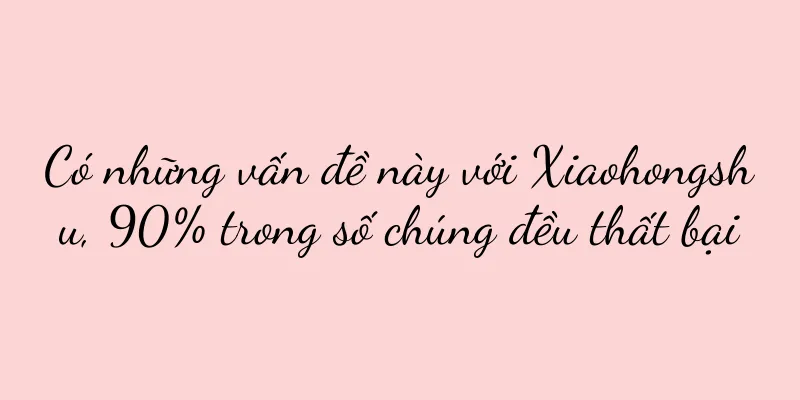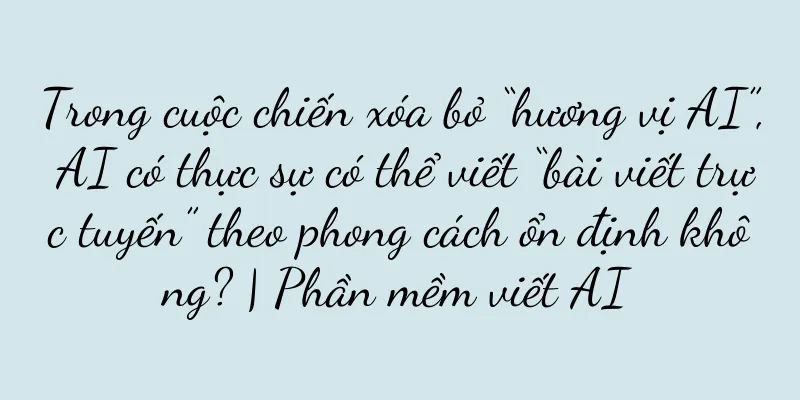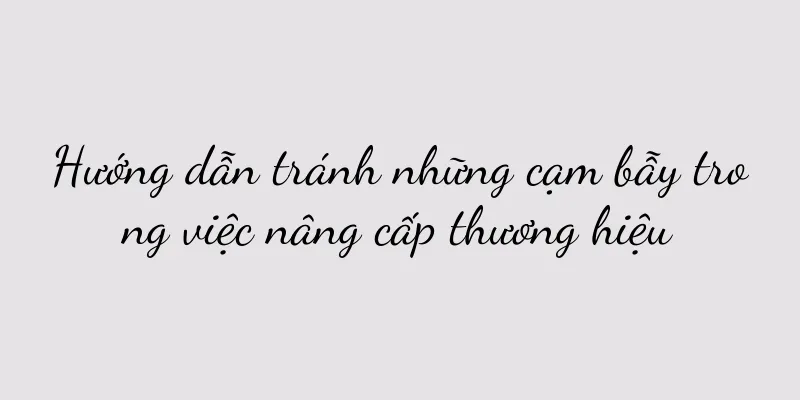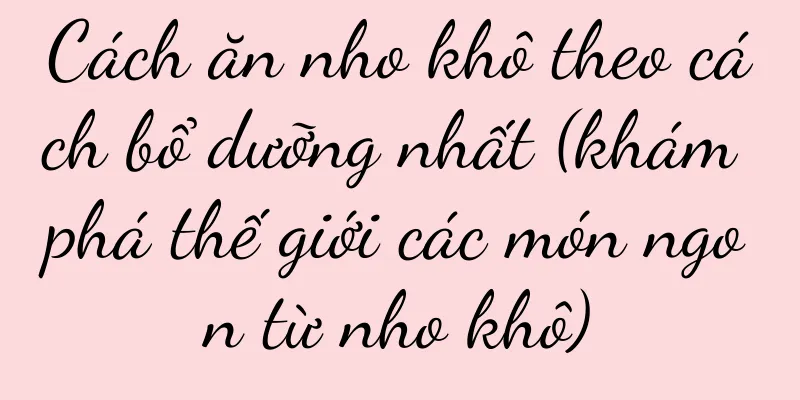Cách phân vùng ổ đĩa D thành ổ đĩa C đúng cách (tối ưu hóa việc phân bổ không gian đĩa)

|
Điều này khiến hiệu suất hệ thống giảm sút. Ổ C thường đầy do cài đặt ứng dụng, thời gian sử dụng máy tính tăng, cập nhật hệ thống và các lý do khác. Nếu ổ D còn đủ dung lượng và lúc này, để ổ C phát huy tốt hơn vai trò và cải thiện hiệu suất hệ thống, chúng ta có thể điều chỉnh phân bổ dung lượng ổ đĩa thông qua phân vùng hợp lý. Để tối ưu hóa dung lượng đĩa, sau đây sẽ giới thiệu cách phân vùng ổ đĩa D thành ổ đĩa C. Kiểm tra dung lượng đĩa Bằng cách mở "My Computer" hoặc "This PC", nhấp chuột phải và chọn "Manage", vào "Disk Management", bạn có thể thấy rõ dung lượng còn lại của Ổ đĩa C và Ổ đĩa D, giao diện. Sao lưu dữ liệu quan trọng Nên sao lưu dữ liệu quan trọng trong ổ D sang thiết bị lưu trữ ngoài trước khi phân vùng ổ đĩa để tránh mất dữ liệu. Đóng các chương trình nền không cần thiết Đóng các chương trình nền không cần thiết có thể giải phóng tài nguyên hệ thống và cải thiện hiệu quả của quá trình phân vùng trước khi phân vùng đĩa. Xóa các tập tin tạm thời và rác Bạn có thể giải phóng thêm dung lượng bằng cách nhập "%temp%" vào cửa sổ "Run" để mở thư mục tạm thời và xóa các tệp tạm thời trong đó. Đồng thời, sử dụng các công cụ dọn dẹp hệ thống hoặc phần mềm của bên thứ ba để dọn sạch các tệp rác trên ổ D. Điều chỉnh tỷ lệ kích thước phân vùng giữa ổ C và ổ D Bạn có thể nén dung lượng trống của ổ D bằng cách nhấp chuột phải vào "Disk Management" và chọn "Compress Volume" trên ổ D trong giao diện. Sau đó nhấp chuột phải vào ổ C và chọn "Mở rộng ổ đĩa" để thêm không gian nén vào ổ C. Khởi động lại máy tính để phân vùng có hiệu lực Khởi động lại máy tính để việc điều chỉnh phân vùng có hiệu lực sau khi hoàn tất thao tác phân vùng. Di chuyển một số tập tin vào ổ đĩa D Chúng ta có thể giảm gánh nặng cho ổ đĩa C bằng cách chọn một số thư mục cá nhân lớn hơn (như "My Documents", "Downloads", v.v.) sau khi phân vùng hoàn tất, nhấp chuột phải và chọn "Properties", sau đó trong "Location", chọn các thư mục này vào ổ đĩa D làm vị trí đích. Tối ưu hóa cài đặt hệ thống Bạn có thể giảm tải cho ổ đĩa C hơn nữa, chẳng hạn như điều chỉnh bộ nhớ ảo cho ổ đĩa D, bằng cách tối ưu hóa cài đặt hệ thống. Dọn dẹp các tập tin vô dụng thường xuyên Cải thiện hiệu suất hệ thống bằng cách giữ ổ C sạch sẽ và thường xuyên sử dụng công cụ dọn dẹp ổ đĩa tích hợp của hệ thống hoặc phần mềm của bên thứ ba để dọn dẹp các tệp vô dụng. Tắt tính năng ngủ đông Đối với một số người dùng không cần chức năng ngủ đông, bạn có thể nhập "powercfg -hoff" vào dấu nhắc lệnh để giải phóng các tệp liên quan đến chế độ ngủ đông trên ổ C và tắt chức năng ngủ đông. Giới hạn kích thước khôi phục hệ thống Sử dụng tùy chọn "Hệ thống" và "Khôi phục" trong bảng điều khiển để giảm tải cho ổ C và giới hạn dung lượng đĩa bị chiếm dụng bởi khôi phục hệ thống. Gỡ cài đặt các chương trình ít sử dụng Gỡ cài đặt một số chương trình và tùy chọn ít sử dụng thông qua "Chương trình và Tính năng" trong Bảng điều khiển để giải phóng dung lượng trên ổ C. Sử dụng công cụ quản lý đĩa chuyên nghiệp Bạn có thể sử dụng các công cụ quản lý đĩa chuyên nghiệp để thực hiện các hoạt động phân vùng nhằm đảm bảo tính an toàn và chính xác của hoạt động nếu bạn không quen với việc phân vùng đĩa. Chống phân mảnh đĩa của bạn thường xuyên Để cải thiện hiệu suất hệ thống, hãy thường xuyên sử dụng công cụ chống phân mảnh đĩa tích hợp sẵn của hệ thống hoặc phần mềm của bên thứ ba để chống phân mảnh đĩa. Chú ý đến bảo mật dữ liệu Đảm bảo bảo vệ an toàn dữ liệu và tránh mất dữ liệu do thao tác sai khi phân vùng đĩa. Để tránh những tình huống bất ngờ, bạn có thể sao lưu dữ liệu trước. Chúng ta có thể tối ưu hóa việc phân bổ không gian đĩa và cải thiện hiệu suất hệ thống bằng cách phân vùng ổ D thành ổ C một cách hợp lý. Sao lưu dữ liệu quan trọng, dọn dẹp các tệp tạm thời và tệp rác, kiểm tra dung lượng đĩa, di chuyển một số tệp vào ổ D, sử dụng các công cụ chuyên nghiệp, khởi động lại máy tính để phân vùng hiệu quả, tối ưu hóa cài đặt hệ thống, đóng các chương trình nền, điều chỉnh tỷ lệ kích thước phân vùng, giới hạn kích thước khôi phục hệ thống và thường xuyên dọn dẹp các tệp vô dụng. Chúng ta có thể quản lý tốt hơn dung lượng đĩa, chống phân mảnh đĩa, bảo vệ an ninh dữ liệu và cải thiện tính ổn định và tốc độ phản hồi của hệ thống, vô hiệu hóa chức năng ngủ đông và gỡ cài đặt các chương trình ít sử dụng. |
<<: Từ ANSI lumen sang lumen (hiểu các đơn vị đo lường và công thức chuyển đổi độ sáng của ánh sáng)
>>: Cách nhận biết rượu Huanghuali chính hãng (từ kết cấu đến mùi hương)
Gợi ý
Giải thích của các chuyên gia về Apple Vision Pro là sai lầm một cách lố bịch
Bài viết này chủ yếu thảo luận về sản phẩm tai ng...
Cài đặt màn hình bảo vệ điện thoại di động Huawei, tạo chủ đề cá nhân cho bạn (màn hình bảo vệ cá nhân, làm cho điện thoại của bạn trở nên độc đáo)
Nhu cầu cá nhân của mọi người đối với điện thoại d...
Khám phá chức năng tuyệt vời của việc thiết lập thời gian và địa điểm bằng máy ảnh ngày nay (sử dụng công nghệ hiện đại để ghi lại cuộc sống, đóng băng thời gian và địa điểm chỉ bằng một cú nhấp chuột)
Với sự tiến bộ của công nghệ, máy ảnh không còn ch...
Mẹo xử lý lỗi cảm biến quang điện khi phát hiện vật thể màu đen (phương pháp thực tế để giải quyết vấn đề lỗi cảm biến quang điện khi phát hiện vật thể màu đen)
Cảm biến quang điện được sử dụng rộng rãi trong lĩ...
Hướng dẫn chi tiết cách làm chủ phương pháp chụp ảnh màn hình điện thoại di động Apple (hướng dẫn bạn từng bước cách chụp ảnh màn hình trên điện thoại di động Apple)
Điện thoại di động Apple là một trong những điện t...
Với sự ra đời của phòng phát sóng trực tiếp Douyin, "hamburger Trung Quốc" Tustin thu hút giới trẻ như thế nào?
Tustin Burger, thương hiệu hamburger của Trung Qu...
Nguyên nhân và giải pháp khiến máy tính hoạt động chậm (cách tối ưu hiệu suất máy tính và tăng tốc độ hoạt động)
Với sự tiến bộ của công nghệ, máy tính đã trở thàn...
Một chiếc quần yoga có giá trị lên tới 30 tỷ và phiên bản dành cho nam của lululemon được nam giới trung lưu ưa chuộng
Định vị thương hiệu của Lululemon là cao cấp, thờ...
Xếp hạng điện thoại di động Apple từ cao đến thấp (khuyến nghị điện thoại di động iPhone giá rẻ)
Hôm nay chúng ta sẽ nói về chủ đề làm thế nào để d...
Cách thiết lập phím tắt chụp ảnh màn hình trên iPhone 6 (dễ dàng nắm vững các phương pháp và kỹ thuật chụp ảnh màn hình trên iPhone 6)
Phím tắt chụp màn hình iPhone 6 Các chức năng mạnh...
Cách sao chép và dán văn bản trên máy tính Apple (sao chép và dán văn bản nhanh chóng và tiện lợi)
Sao chép và dán văn bản là yêu cầu phổ biến khi sử...
Làm thế nào để khôi phục lịch sử trò chuyện đã xóa trên WeChat? (Khám phá phương pháp khôi phục lịch sử trò chuyện WeChat trên điện thoại Android)
Chúng ta thường sử dụng nó để trò chuyện với bạn b...
Cách giải quyết lỗi máy tính bảng không kết nối được với iTunes Store (Khắc phục nhanh lỗi thường gặp máy tính bảng không kết nối được với iTunes Store)
Đôi khi chúng ta có thể gặp phải vấn đề là máy tín...
Thời gian mở khóa mật khẩu khởi động máy tính (cách chọn thời điểm mở khóa mật khẩu khởi động máy tính phù hợp)
Nhưng đôi khi chúng ta có thể quên mật khẩu hoặc c...
Cách giải quyết vấn đề quên mật khẩu ứng dụng (Phải làm gì nếu bạn quên mật khẩu ứng dụng? Phương pháp và kỹ thuật để khôi phục mật khẩu nhanh chóng)
Chúng ta thường cần sử dụng nhiều ứng dụng khác nh...